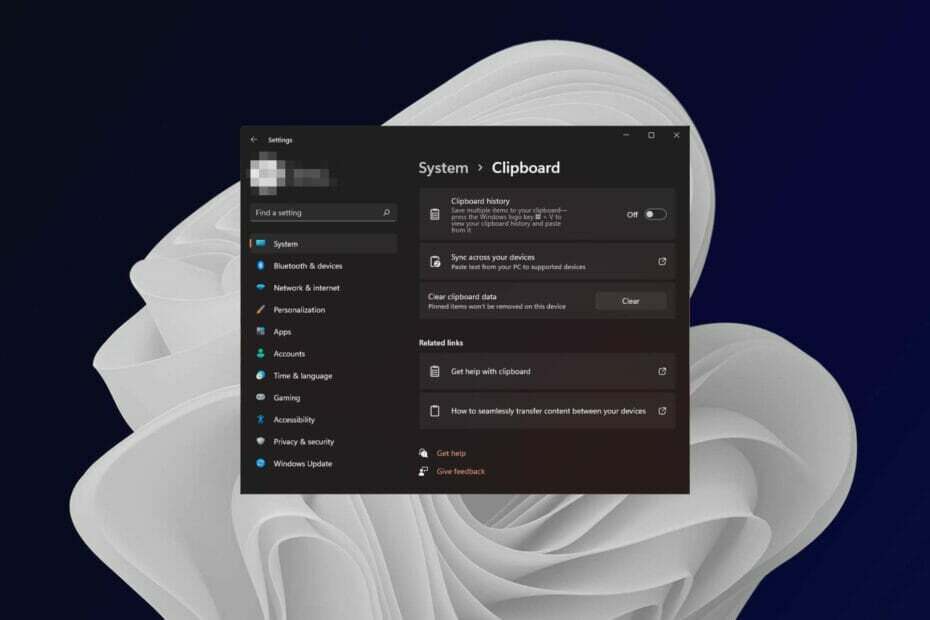הנה כל מה שאתה צריך לדעת על הגדרת ה-Dev Home שלך.
- מיקרוסופט פרסמה את Dev Home, החידוש האחרון שלהם למפתחים.
- הפלטפורמה משלבת את כל מה שאתה צריך, כולל GitHub.
- הוא גם משתמש ביחידת אחסון משלו, הנקראת Dev Drive, ואתה מאחסן את העבודה שלך שם.
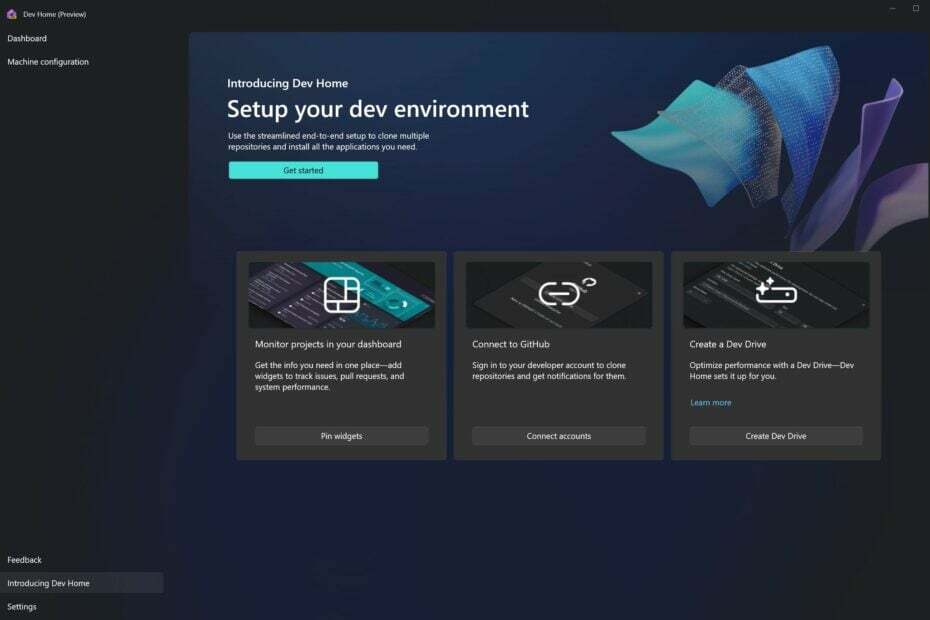
איקסהתקן על ידי לחיצה על הורד את הקובץ
- הורד את Restoro PC Repair Tool שמגיע עם טכנולוגיות פטנט (פטנט זמין כאן).
- נְקִישָׁה התחל סריקה כדי למצוא בעיות של Windows שעלולות לגרום לבעיות במחשב.
- נְקִישָׁה תקן הכל כדי לתקן בעיות המשפיעות על האבטחה והביצועים של המחשב שלך.
- Restoro הורד על ידי 0 הקוראים החודש.
זה שבוע גדול לכל אוהבי מיקרוסופט שם בחוץ. כנס Microsoft Build 2023 הגיע עם הכרזות גדולות, כולל Windows Copilot, בד של מיקרוסופט, ו Microsoft Dev Home.
מה זה Microsoft Dev Home, אתם עשויים לשאול? זהו החידוש האחרון של ענקית הטכנולוגיה מרדמונד להקלה על זרימת העבודה שלך, כמפתחים.
לפי מיקרוסופט, Dev Home הוא מרכז בקרה חדש עבור Windows המאפשר לך לנטר את הפרויקטים שלך בלוח המחוונים שלך באמצעות ווידג'טים הניתנים להתאמה אישית.
בעזרתו, תוכל גם להגדיר את סביבת המפתחים שלך על ידי הורדת אפליקציות, חבילות או מאגרים, כדי להתחבר לכלי המפתחים שלך, כגון GitHub. בנוסף, אתה יכול ליצור א Dev Drive לאחסון הכל במקום אחד.
במילים אחרות, Dev Home מקל עליך הרבה יותר לעבוד מכל מקום ולהחזיק הכל בקצה האצבעות שלך.
אתה יכול להוריד אותו בקלות ולהתקין אותו למחשב האישי שלך, ולעת עתה, הוא זמין רק לתצוגה מקדימה, אך מיקרוסופט תשחרר במלואה את Devs Home בשבועות הקרובים.
הנה איך להשתמש ב-Dev Home עבור סביבת הפיתוח של Windows שלך
- קודם כל, הגדר כונן Dev.
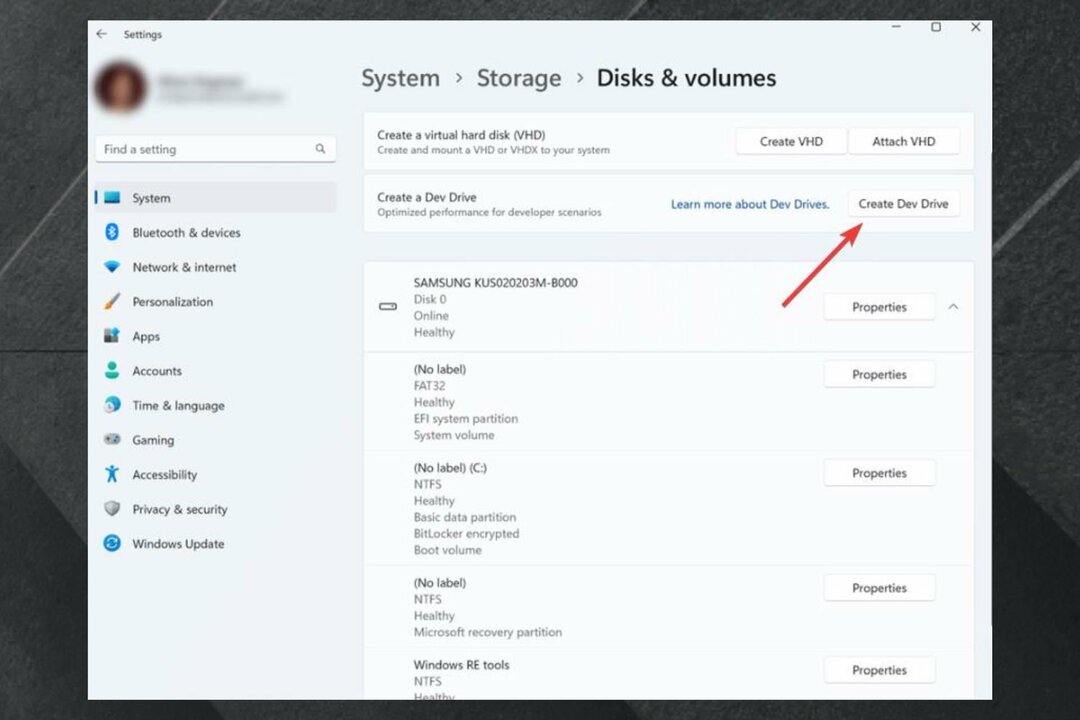
כפי שאמרנו קודם, תשתמש ב-Dev Drive כדי לאחסן בו כל חלק מהעבודה שלך. לאחר הגדרתו, תצטרך לעבור ל-Dev Home שלך.
- היכנס לחשבון שלך חשבון Dev Home.
- ברגע שאתה שם, עבור אל תצורת מכונה.
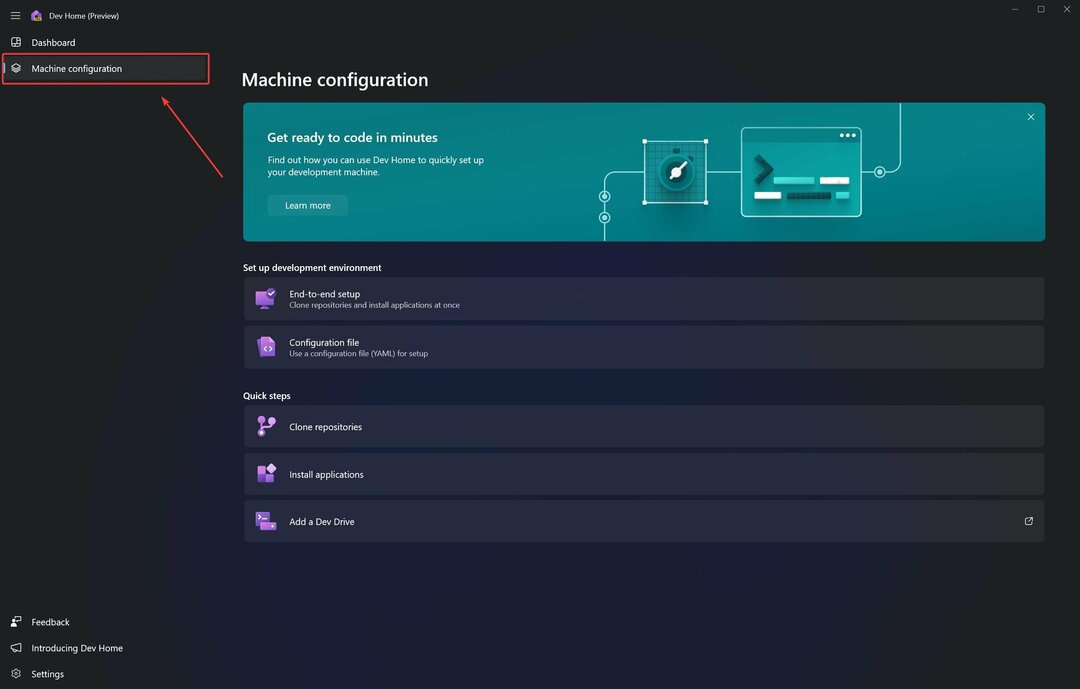
- תראה כאן מספר אפשרויות שאתה יכול לבחור.
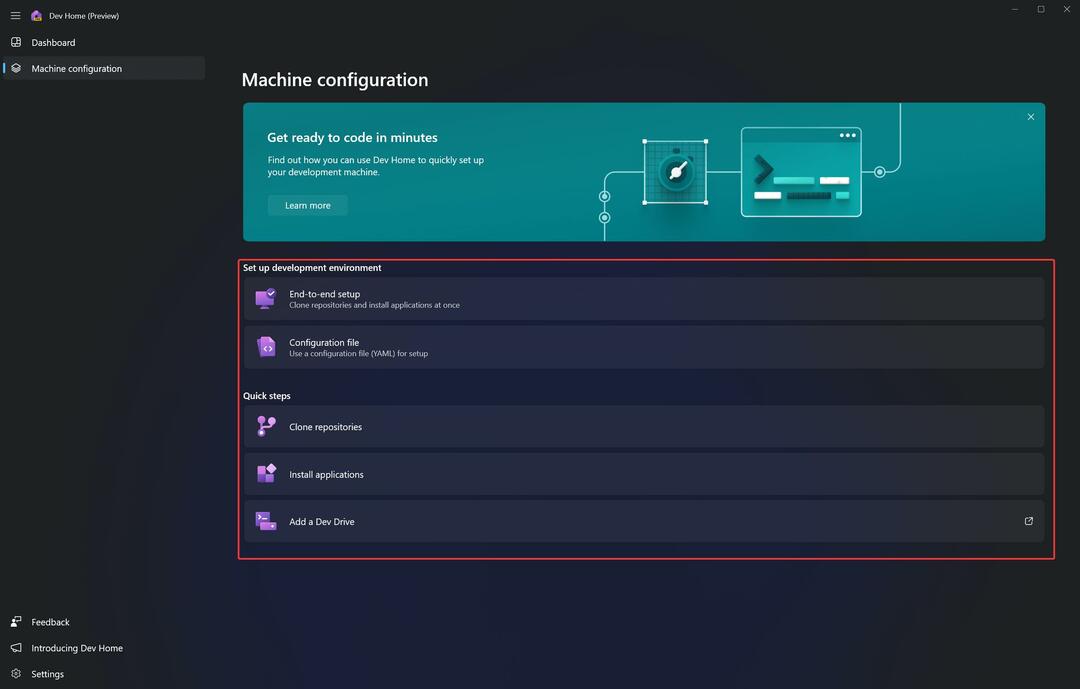
- בחר את האפשרויות שלך. הם מובנים מאליהם, אבל למיקרוסופט יש מדריך שמסביר לך אותם.
במילים אחרות, תצורת מכונה בעצם מכינה את המערכת שלך ל-Dev Home. תקבל הדרכה שלב אחר שלב בכל אפשרות שתבחר.
חשוב לקחת את הזמן שלך, כי למעשה אתה יכול לחבר את פרופיל GitHub שלך כאן, והמאגר יהיה זמין עבורך כאן כדי לגשת אליו, מתי שתרצה.
כדי להתחבר ולגשת למאגר GitHub שלך, תצטרך לשכפל אותו לכונן Dev שלך שרק הגדרת קודם לכן.
תצורת מכונה מאפשרת לך לעשות זאת על ידי בחירה ב- Clone Repositories.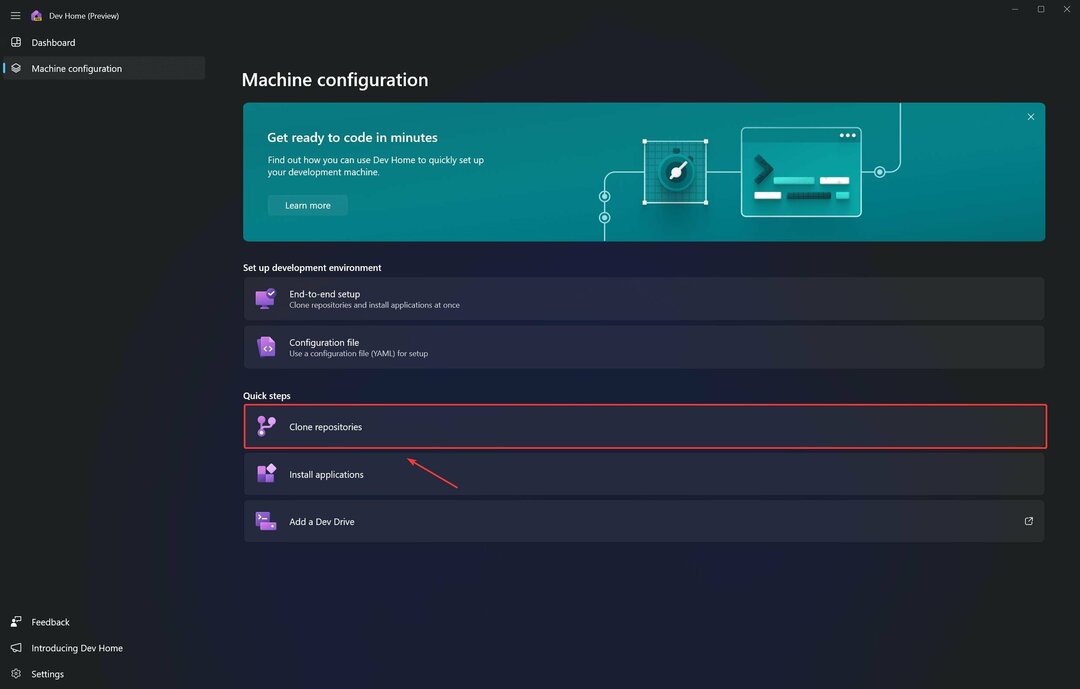
רדו ל-Browse ובחרו Dev Drive כיחידת האחסון עבור שיבוט המאגר.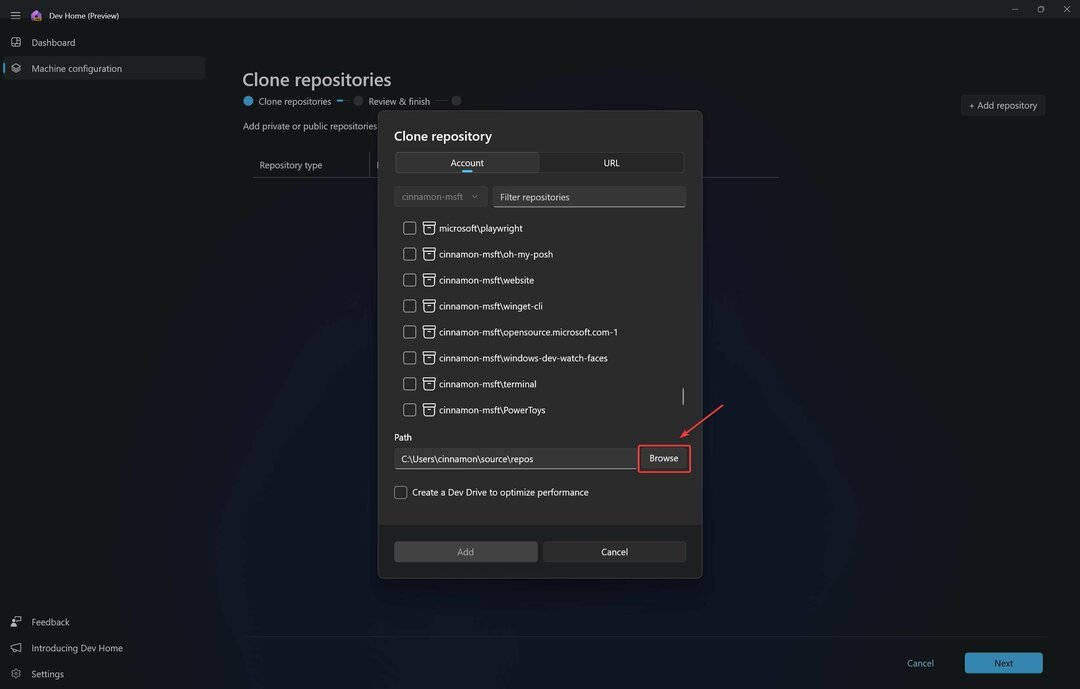
- משלך לוּחַ מַחווָנִים, לך ל הצמד ווידג'טים.
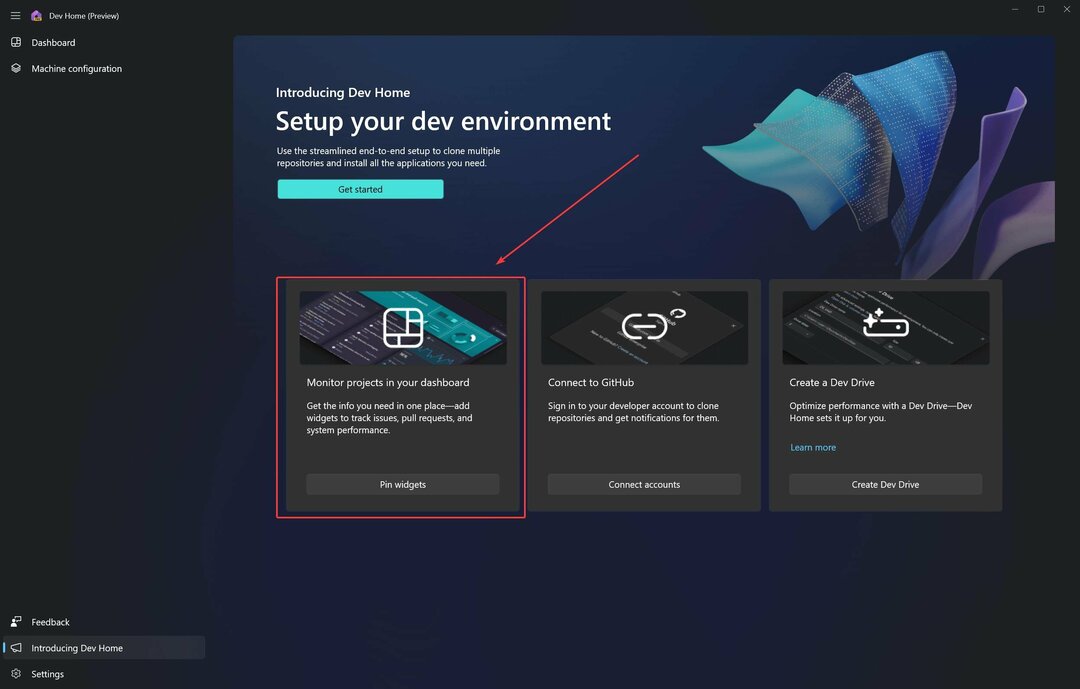
- לחץ על הוסף ווידג'טים וחלון יקפוץ.
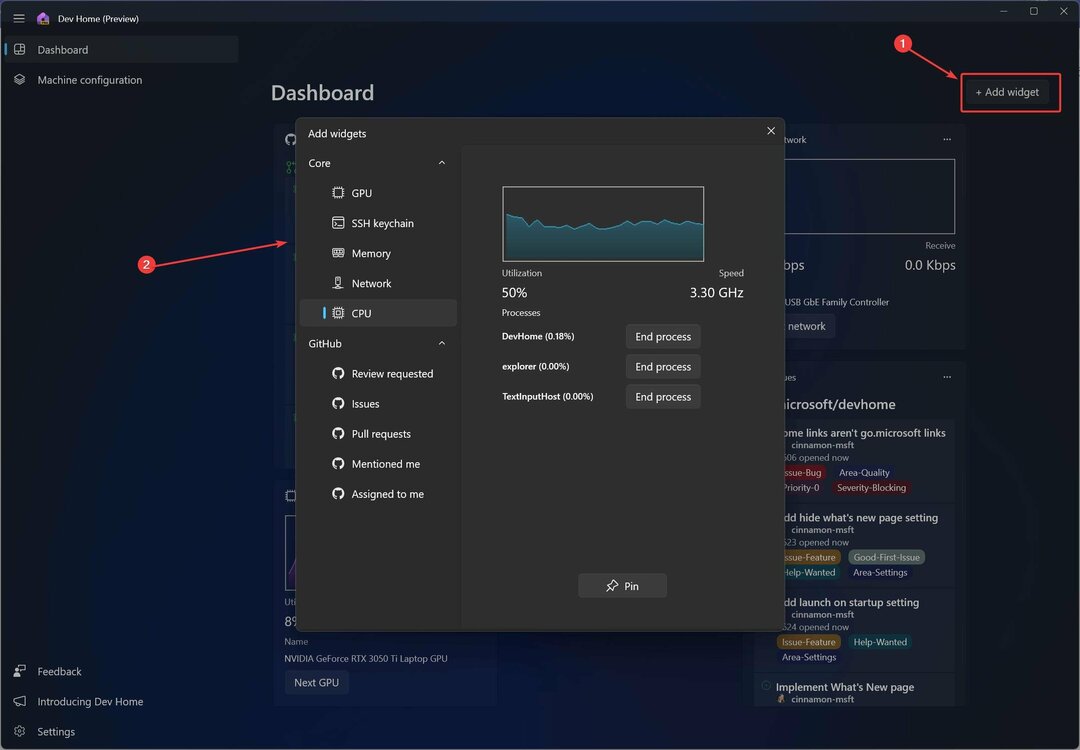
- כאן, אתה יכול לבחור את הווידג'טים שלך.
ישנם ווידג'טים של מערכת, ואתה יכול לנטר בקלות כל פרט במחשב שלך, כולל שימוש במעבד ו-GPU.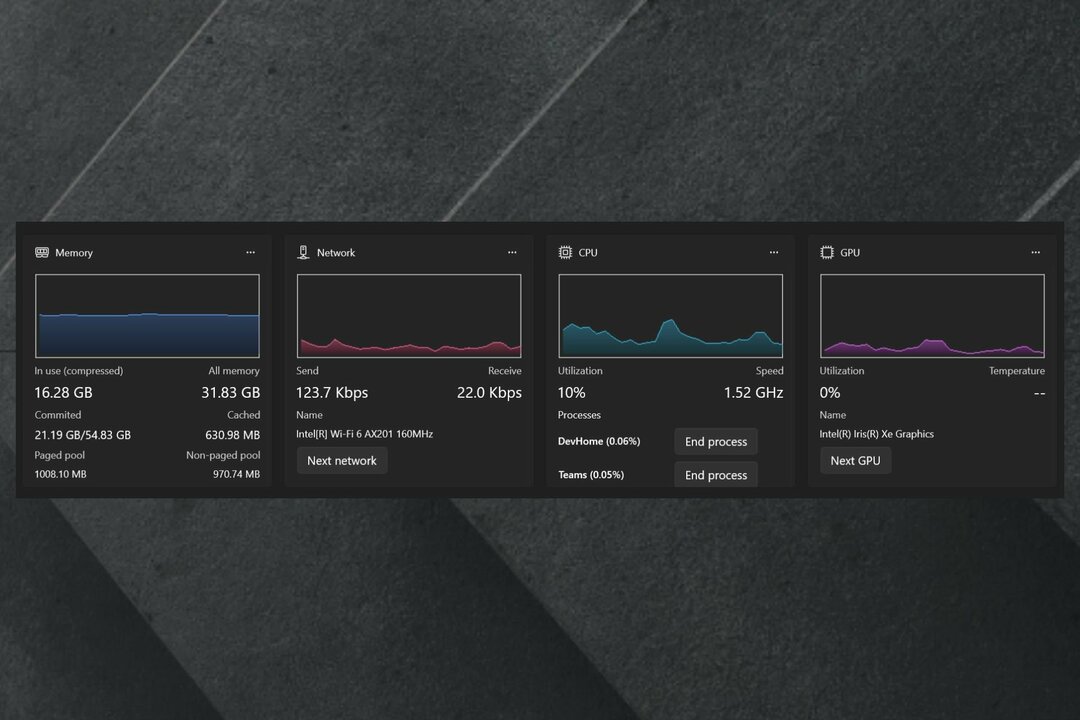
ישנם גם ווידג'טים של GitHub שבהם אתה יכול להשתמש בלוח המחוונים של Dev Home.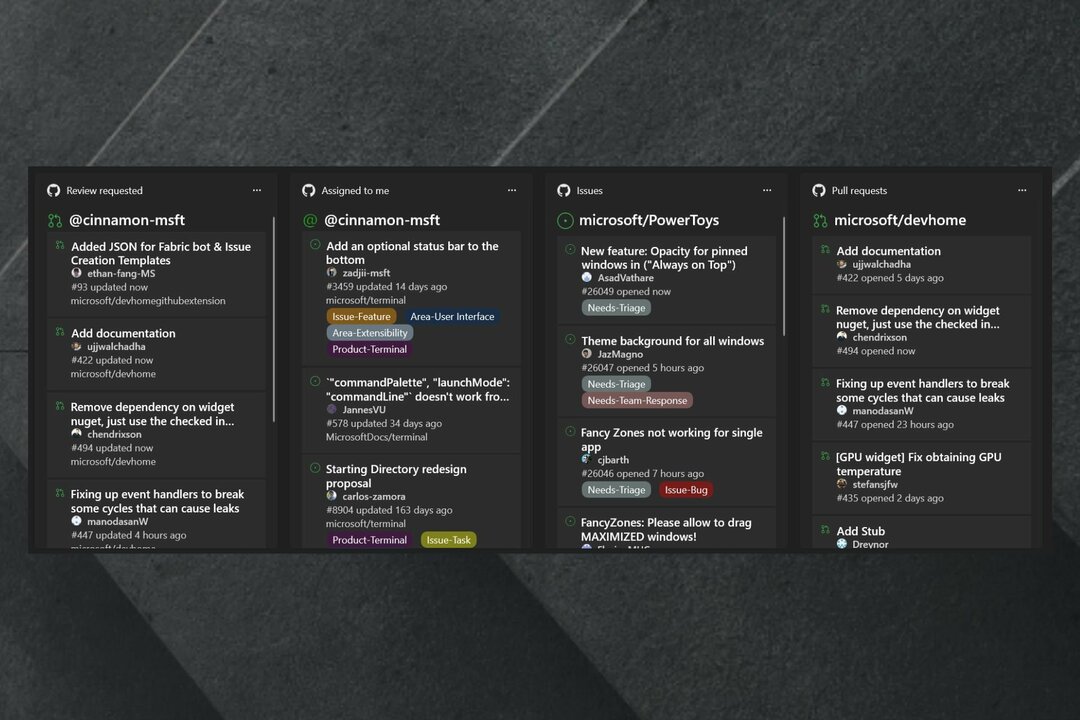
באופן כללי, כך אתה מגדיר את סביבת הפיתוח שלך ב-Windows. הפלטפורמה נראית מאוד קלה לשימוש, במיוחד אם אתה מפתח.
האם תנסה את זה? זה נראה לך מרגש? ספר לנו בקטע ההערות למטה.
עדיין נתקלים בבעיות?
ממומן
אם ההצעות לעיל לא פתרו את הבעיה שלך, המחשב שלך עלול להיתקל בבעיות קשות יותר של Windows. אנו מציעים לבחור בפתרון הכל-באחד כמו Fortect לתקן בעיות ביעילות. לאחר ההתקנה, פשוט לחץ על הצג ותקן לחצן ולאחר מכן לחץ התחל תיקון.